スプレッドシートのヘッダーの斜線の内側に単語を入力する方法
- 藏色散人オリジナル
- 2020-05-17 10:37:426612ブラウズ
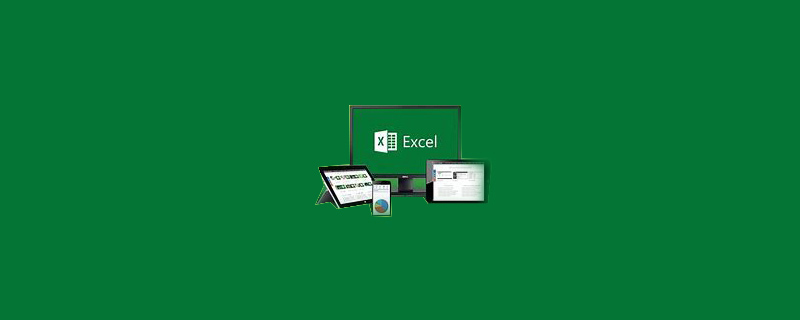
スプレッドシートのヘッダーの斜線に単語を入力するにはどうすればよいですか?
まず Excel ソフトウェアを開き、未使用のスプレッドシートを開く必要があります。
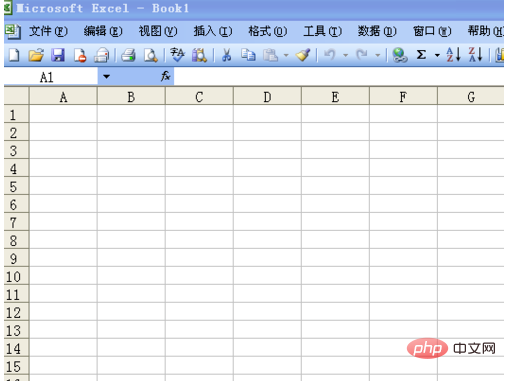
次に、まず左ボタンでセルを選択し、枠線を追加します。これについては皆さんもご存知かと思いますので、詳しくは説明しません。
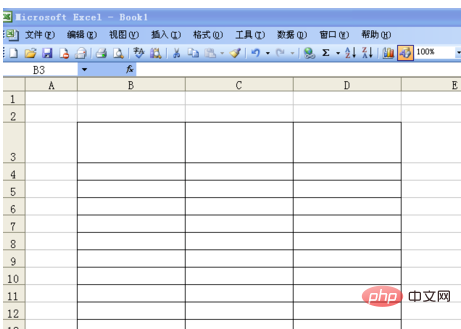
次に、マウスの左ボタンを使用して A3 を選択し、マウスの右ボタンをクリックしてダイアログ ボックスを表示し、スラッシュを選択して [OK] をクリックします。
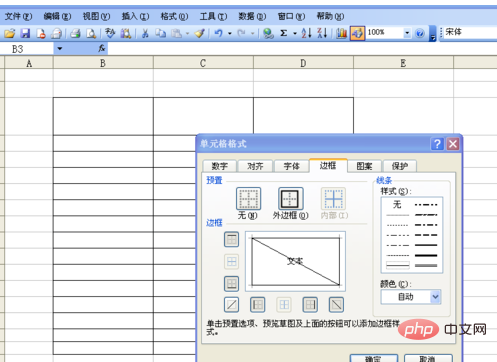
次のステップでは、引き続き A3 を右クリックし、メニュー バーの図内のワード アートをクリックして挿入すると、ダイアログ ボックスが表示されます。 1 つを選択し、「OK」をクリックします。
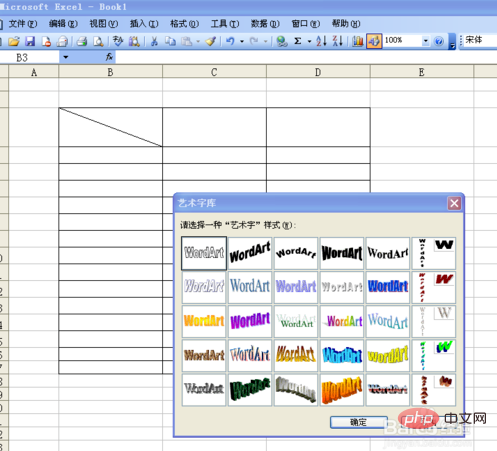
ここで、必要なテキストを入力し、フォント、サイズ、太さ、色を設定して、「OK」をクリックします。

#最後に、設定したテキストを左クリックして、設定したスラッシュ ヘッダーにドラッグします。図 2 は完成したレンダリングです。
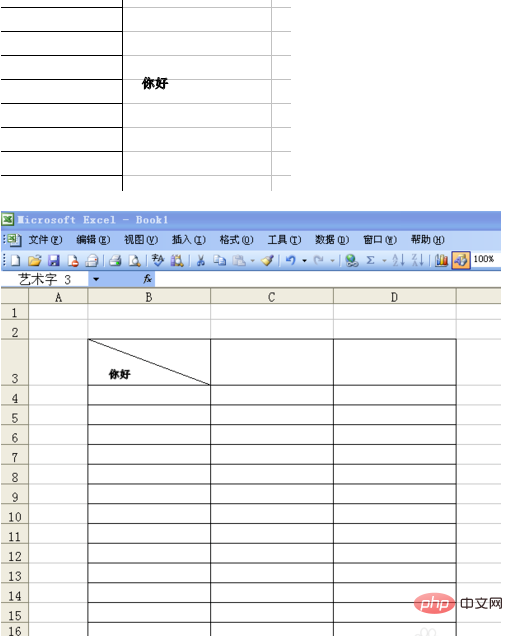
以上がスプレッドシートのヘッダーの斜線の内側に単語を入力する方法の詳細内容です。詳細については、PHP 中国語 Web サイトの他の関連記事を参照してください。
声明:
この記事の内容はネチズンが自主的に寄稿したものであり、著作権は原著者に帰属します。このサイトは、それに相当する法的責任を負いません。盗作または侵害の疑いのあるコンテンツを見つけた場合は、admin@php.cn までご連絡ください。

